
Table des matières:
- Auteur John Day [email protected].
- Public 2024-01-30 09:05.
- Dernière modifié 2025-01-23 14:45.

LCD (Liquid Crystal Display) est un type de support d'affichage qui utilise des cristaux liquides comme visualiseur principal.
Dans cet article, j'utiliserai un écran LCD 2x16. Car ce type d'écran LCD se trouve majoritairement sur le marché.
Spécification:
- Forme physique, voir photo
- Nombre de colonnes = 16
- Nombre de lignes = 2
- Tension de fonctionnement = 5V
- Equipé d'un rétro-éclairage
- Les feux arrière sont jaunes
Étape 1: Composants requis




Composants nécessaires dans ce tutoriel:
- ACL 2x16
- Arduino Nano
- Cavalier
- Comité de projet
- USBmini
Bibliothèque nécessaire:
Liquide Crystal
La bibliothèque "LiquidCrystal" n'a plus besoin d'être ajoutée, car elle est déjà fournie par Arduino IDE
Étape 2: Câblage
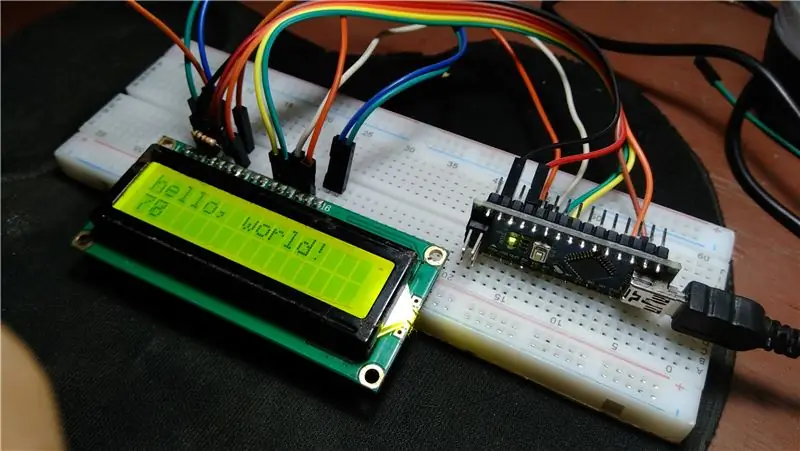
Pour installer un écran LCD 16x2, vous pouvez voir les informations ci-dessous:
- LCD RS ==> D12
- LCD E ==> D11
- LCD D4 ==> D5
- LCD D5 ==> D4
- LCDD6 ==> D3
- LCD D7 ==> D2
- LCD RW ==> GND
- LCD VSS & K ==> GND
- LCD VDD & A ==> +5v
- LCD V0 ==> Résistance PullDown 10K
Étape 3: Programmation

Arduino IDE fournit déjà un exemple pour ceux qui veulent apprendre à utiliser Arduino.
Pour ouvrir un exemple d'esquisse pour l'écran LCD, la méthode est la suivante:
- Ouvrez l'IDE Arduino
- Cliquez sur Fichier > Exemples > LiquidCrystal > Hello World
- Connectez l'Arduino à l'ordinateur portable, puis téléchargez le croquis.
Étape 4: Résultat

Les résultats sont les suivants:
La première ligne apparaît "hello, world!"Et dans la deuxième ligne, il y a un compteur.
Merci d'avoir lu. si vous avez des questions, écrivez-les simplement dans la colonne des commentaires.
Conseillé:
Affichage de la température sur l'affichage 3310 Manière graphique : 5 étapes

Temp Disply on 3310 Display Graphic Way: Salut, je suis starkship J'ai une chaîne youtube DONC CE PROJET SUR L'UTILISATION DE NOKIA 3310 DISPLAYSUPPLY:-1 X NOKIA 3310 DISPLAY (ANCIEN/NOUVEAU) 1 X ARDUINO UNO /NANO (TOUS TYPE SONT WORKE) 1X LM35 TEMP SENSOR1 X 10uf (ÉLECTROLYTIQUE CONDENSATEUR) quelques fils
OpenLH : système ouvert de gestion des liquides pour une expérimentation créative en biologie : 9 étapes (avec images)

OpenLH : Open Liquid-Handling System for Creative Experimentation With Biology : Nous sommes fiers de présenter ce travail à la Conférence internationale sur l'interaction tangible, intégrée et incarnée (TEI 2019). Tempe, Arizona, États-Unis | 17-20 mars.Tous les fichiers et guides d'assemblage sont disponibles ici.La dernière version du code est disponible sur
Lunettes à cristaux liquides pour l'amblyopie (lunettes d'entraînement à occlusion alternée) [ATtiny13] : 10 étapes (avec photos)
![Lunettes à cristaux liquides pour l'amblyopie (lunettes d'entraînement à occlusion alternée) [ATtiny13] : 10 étapes (avec photos) Lunettes à cristaux liquides pour l'amblyopie (lunettes d'entraînement à occlusion alternée) [ATtiny13] : 10 étapes (avec photos)](https://i.howwhatproduce.com/images/002/image-4775-39-j.webp)
Lunettes à cristaux liquides pour l'amblyopie (lunettes d'entraînement à occlusion alternée) [ATtiny13] : amblyopie (œil paresseux), un trouble de la vue qui affecte environ 3% de la population, généralement traité par de simples cache-œil ou des gouttes d'atropine. Malheureusement, ces méthodes de traitement bloquent un œil plus fort pendant de longues périodes ininterrompues, non
Affichage de la température sur le module d'affichage LED P10 à l'aide d'Arduino : 3 étapes (avec photos)

Affichage de la température sur le module d'affichage à LED P10 à l'aide d'Arduino: Dans le didacticiel précédent, il a été expliqué comment afficher du texte sur le module d'affichage à LED matricielle P10 à l'aide d'Arduino et du connecteur DMD, que vous pouvez vérifier ici. Dans ce didacticiel, nous allons donner un didacticiel de projet simple en utilisant le module P10 comme moyen d'affichage
Couverture d'affichage à cristaux liquides : 3 étapes

Couverture LCD : Tout le monde aime les moniteurs LCD car ils sont si portables et parfaits pour les soirées LAN, mais j'ai toujours peur que quelque chose tombe et endommage l'écran souple lorsque je voyage avec mon LCD. Après avoir acheté un bel écran Dell de 19 pouces, j'ai décidé que j'avais besoin de
